إذا كنت مستهلكًا متعطشًا للألعاب من Blizzard، مثل World of Warcraft أو Overwatch أو Hearthstone أو Diablo 3 أو StarCraft 2، فمن المهم الحفاظ على حسابك آمنًا. الحسابات عبر الإنترنت تكون عرضة للاختراق، ولذا فإن أفضل وسيلة لحماية معلوماتك، بما في ذلك تقدمك في الألعاب والمشتريات، هي تمكين المصادقة الثنائية لحساب Battle.net الخاص بك. تقدم Blizzard تطبيقًا للجوال يسمى Blizzard Authenticator بالإضافة إلى ميزة SMS Protect. إليك كيفية تمكين واستخدام المصادقة الثنائية لألعاب Blizzard:
أهم المحتويات
- كيفية تمكين المصادقة الثنائية (2FA) لحساب Blizzard الخاص بك باستخدام Blizzard Authenticator
- كيفية استخدام المصادقة الثنائية (2FA) لتسجيل الدخول إلى حساب Blizzard الخاص بك باستخدام Blizzard Authenticator
- كيفية تمكين المصادقة الثنائية (2FA) لحساب Blizzard الخاص بك باستخدام رسائل SMS
- كيفية استخدام المصادقة الثنائية (2FA) لتسجيل الدخول إلى حساب Blizzard الخاص بك باستخدام رسائل SMS
- ما هي ألعاب Blizzard المحمية بمصادقة ثنائية (2FA)؟
- هل قمت بتشغيل المصادقة الثنائية (2FA) لحساب Blizzard الخاص بك؟
ملاحظة: إذا كنت ترغب في معرفة المزيد حول المصادقة ذات العاملين أو التحقق المكون من خطوتين، اقرأ هذه المقالة: ما هو التحقق المكون من خطوتين أو المصادقة المكونة من خطوتين؟ .
كيفية تمكين المصادقة الثنائية (2FA) لحساب Blizzard الخاص بك ، باستخدام Blizzard Authenticator
أول الأشياء أولاً: افتح متصفح الويب المفضل لديك وانتقل إلى موقع Blizzard الإلكتروني. بعد ذلك، قم بتسجيل الدخول باستخدام حساب Battle.net الخاص بك.
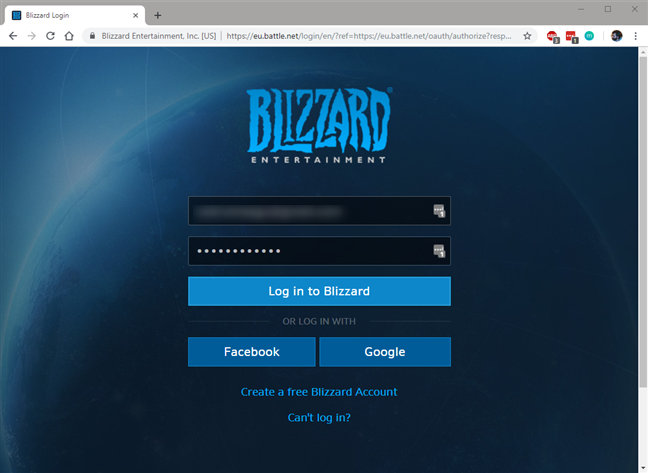
صفحة تسجيل الدخول على موقع Battle.net
في الزاوية العلوية اليمنى من النافذة، انقر/اضغط على حسابك ثم على خيار إعدادات الحساب.
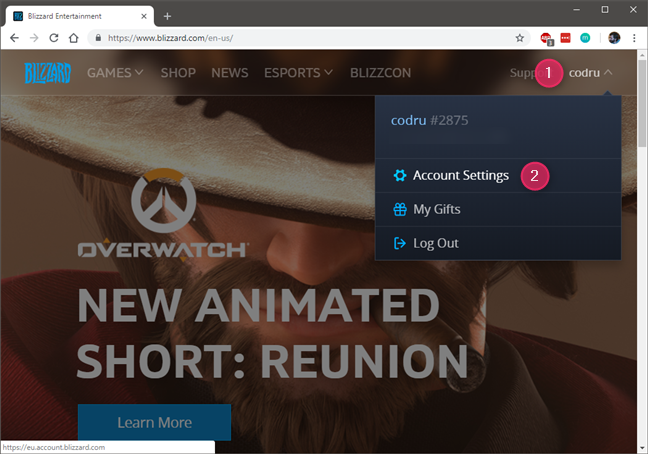
رابط إعدادات الحساب في صفحة حساب Blizzard
في صفحة ويب إعدادات الحساب، انقر أو انقر فوق الأمان والخصوصية ثم المصادقة في القائمة التي تفتح.
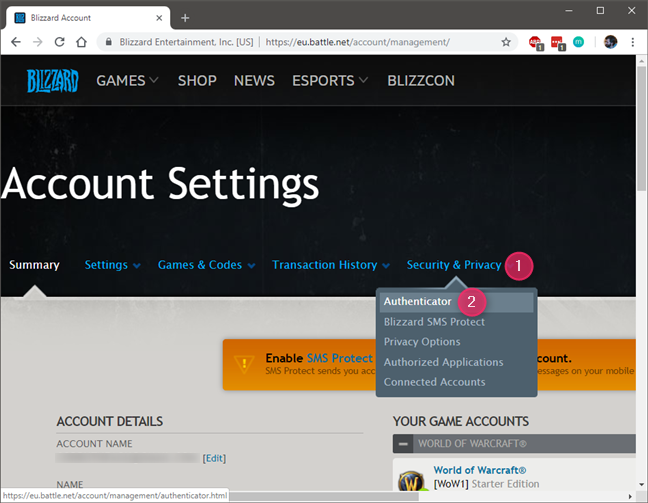
خيار المصادقة من قسم الأمان والخصوصية
يجب أن تشاهد الآن صفحة ويب تسمى "إضافة أداة مصادقة." هنا، تخبرك Blizzard أنه إذا قمت بتمكين Blizzard Mobile Authenticator، فستحصل على أمان أفضل بالإضافة إلى حيوان أليف مجاني من Corehound في World of Warcraft.
في أسفل الصفحة، يوجد رابطان يقودانك إلى تطبيق Blizzard Authenticator في App Store وفي متجر Google Play. انقر أو اضغط على "تنزيل من متجر التطبيقات" إذا كنت تريد تثبيت التطبيق على جهاز iPhone الخاص بك، أو انقر / اضغط على "احصل عليه من Google Play" إذا كنت تريد تثبيت Blizzard Authenticator على هاتف Android الذكي الخاص بك.
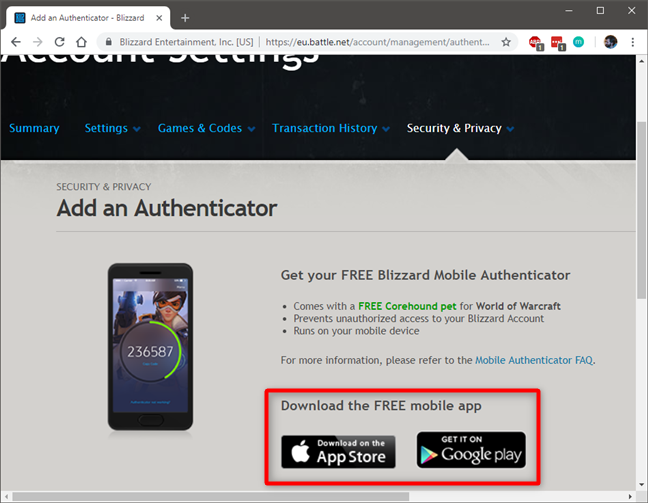
روابط لتطبيق Blizzard Authenticator
بعد ذلك، قم بتثبيت Blizzard Authenticator على هاتف Android الذكي أو iPhone. لاحظ أنه يمكنك أيضًا استخدام جهازك المحمول لزيارة App Store أو Google Play Store والبحث عن Blizzard Authenticator وتثبيته مباشرة من هناك.
كيفية استخدام المصادقة الثنائية (2FA) لتسجيل الدخول إلى حساب Blizzard الخاص بك ، باستخدام Blizzard Authenticator
عندما تقوم بتمكين المصادقة الثنائية عبر تطبيق Blizzard Authenticator، يجب عليك الموافقة على كل تسجيل دخول. بعد إدخال اسم المستخدم وكلمة المرور الخاصة بك، افتح تطبيق Blizzard Authenticator وانقر على موافقة.

الموافقة على تسجيل الدخول من تطبيق Blizzard Authenticator
كيفية تمكين المصادقة الثنائية (2FA) لحساب Blizzard الخاص بك ، باستخدام رسائل SMS
لتمكين المصادقة الثنائية باستخدام رسائل SMS، انتقل إلى الأمان والخصوصية وانقر أو اضغط على Blizzard SMS Protect.
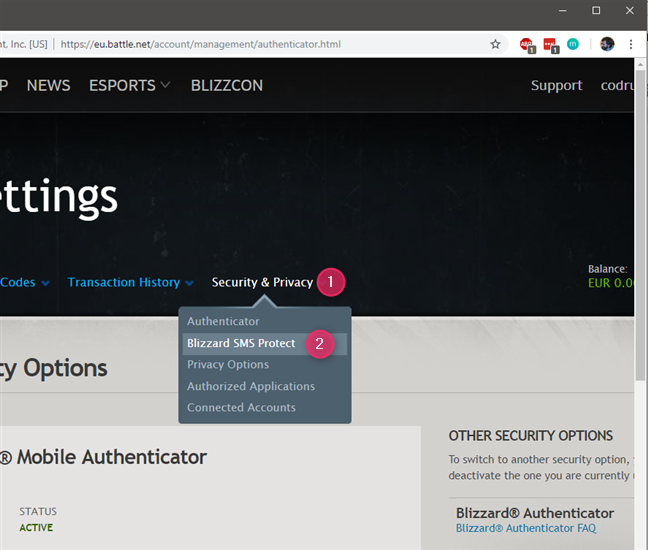
قسم Blizzard SMS Protect من صفحة حساب Battle.net
بعد ذلك، سيظهر لك Blizzard مزايا تمكين SMS Protect مثل إمكانية استعادة الحساب أو الحصول على إشعارات حول محاولات الاختراق. انقر على إضافة حماية SMS من Blizzard.
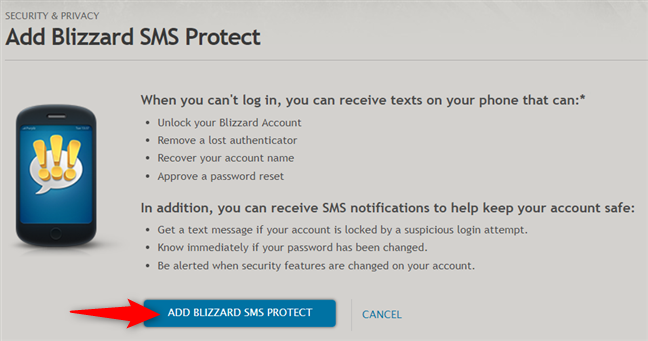
إضافة Blizzard SMS Protect
كيفية استخدام المصادقة الثنائية (2FA) لتسجيل الدخول إلى حساب Blizzard الخاص بك ، باستخدام رسائل SMS
إذا قمت بتمكين Blizzard SMS Protect، عند تسجيل الدخول، يمكنك استخدام الرسائل القصيرة بدلاً من تطبيق Blizzard Authenticator. بعد إدخال المعلومات، انقر على الخيار استخدام حماية الرسائل القصيرة.
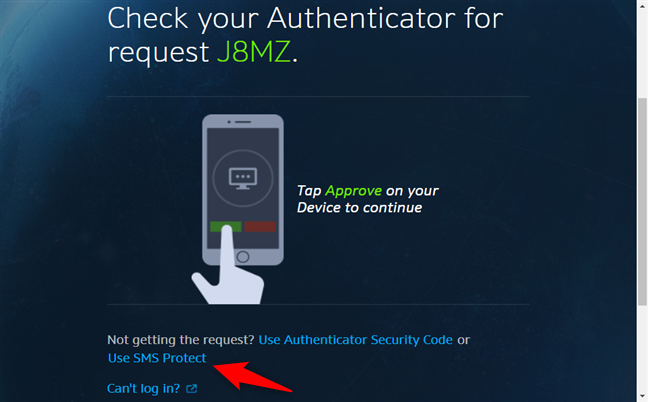
اختيار استخدام SMS Protect بدلاً من Blizzard Authenticator
ما هي ألعاب Blizzard المحمية بمصادقة ثنائية (2FA)؟
تعمل المصادقة الثنائية على جميع الألعاب المتاحة عبر Battle.net، مثل World of Warcraft و Diablo III و StarCraft II و Hearthstone و Overwatch. ومع ذلك، لا تسري على الألعاب الكلاسيكية مثل Diablo وWarcraft III.
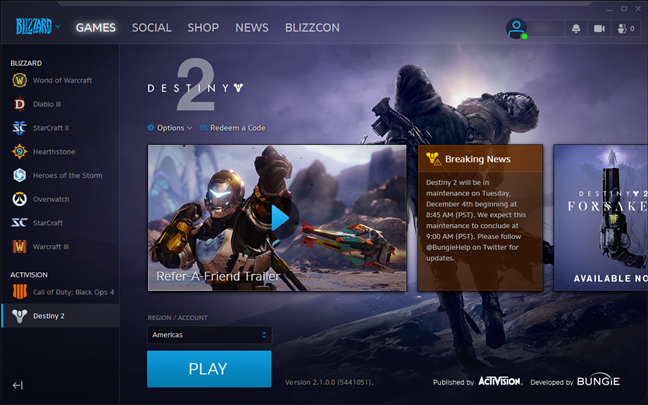
الألعاب المحمية بواسطة المصادقة الثنائية من Blizzard
هل قمت بتشغيل المصادقة الثنائية (2FA) لحساب Blizzard الخاص بك؟
المصادقة الثنائية هي أفضل طريقة لحماية حسابك. إذا كنت قد قمت بتمكين هذه الميزة، يمكنك الاستمتاع بأمان إضافي عند ممارسة ألعاب Blizzard. نأمل أن تكون قد استفدت من هذا الدليل. إذا كنت ترغب في مشاركة تجربتك، يرجى كتابة تعليق أدناه.


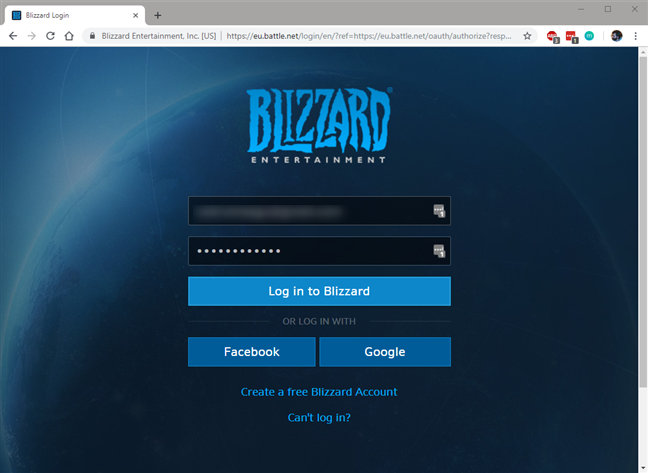
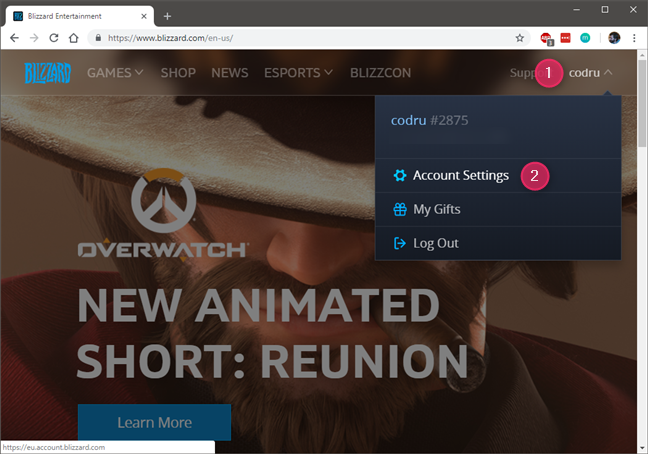
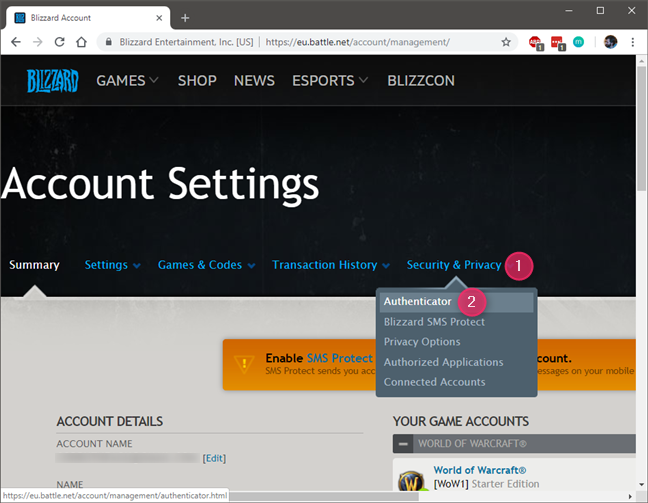
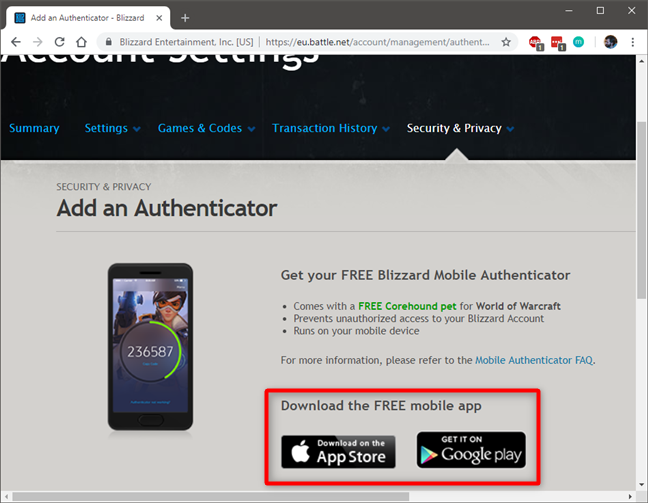

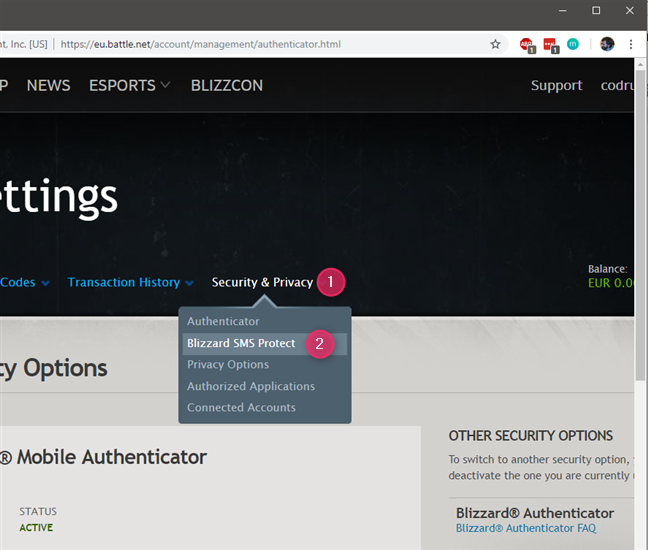
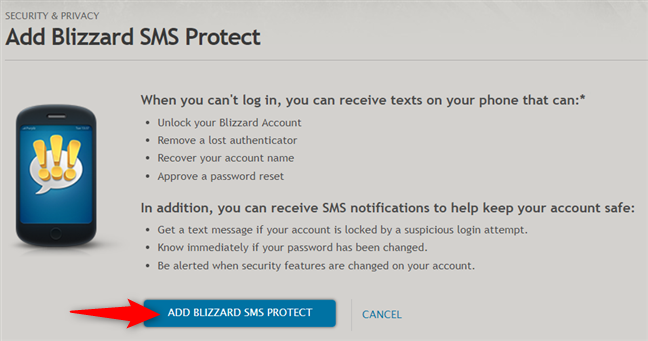
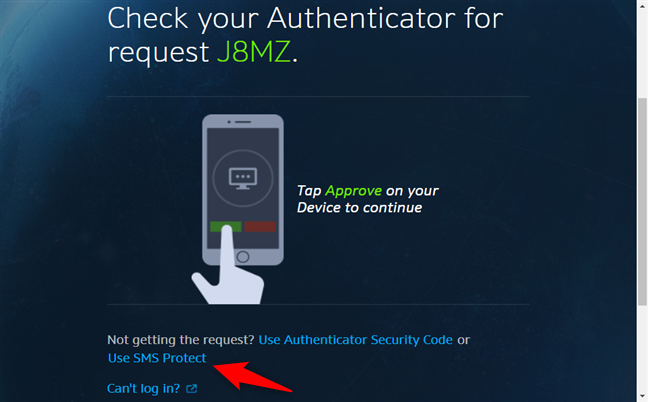
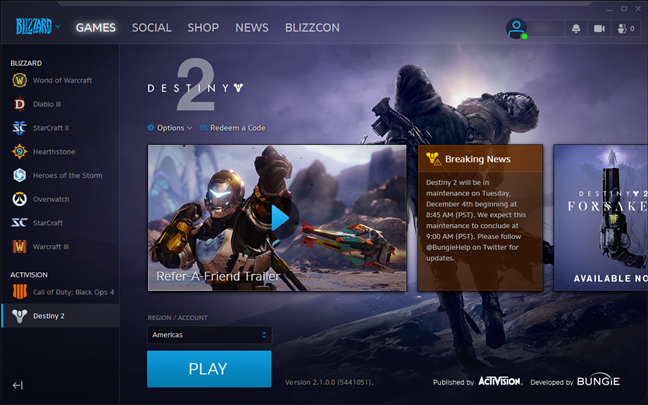














هالة -
أحببت المقال! ساعدني كثيرًا على فهم كيفية تفعيل 2FA خطوة بخطوة
مروان -
لعبة Warcraft هي الأفضل! إضافة 2FA أضافت أمان رائع للحسابات
علا -
هل من الممكن استخدام رقم الهاتف كوسيلة للمصادقة الثنائية؟ في حالة ضياع الهاتف بطبيعة الحال.
نادر -
أخيرًا، فهمت أهمية هذه الميزة! سأقوم دائمًا بتفعيل الأمان الإضافي
أماني -
مقال ممتاز، شكرًا على التوضيح. لقد قمت بتفعيل 2FA وأشعر بأمان أكبر الآن
جاسم -
أحتاج إلى مساعدة في تفعيل المصادقة الثنائية، هل يمكنك إرشادي أكثر؟
عبدالله -
انطباعي عن 2FA ممتاز جدًا، وبشكل عام، أي حماية إضافية للحسابات شيء إيجابي
فاطمة -
أحلى شيء أنني استخدمت هذا النظام قبل قليل، وكانت اموري تمام. شكراً لك على النصيحة
سامي -
أنا حقًا بحاجة لهذا! كنت دائمًا أسجل في الألعاب ولكن مع عدم وجود حماية كافية، وكان ذلك يزعجني.
يوسف -
سبق وأن قرأت عن أهمية المصادقة الثنائية في ألعاب أخرى، والآن مع Blizzard، الأمر يبدو أفضل!
ملاك -
مع كل هذه الاختراقات، أصبح من الضروري استخدام 2FA. شكرًا على المقال المفيد!
عبد الرحمن -
أمر رائع أن أجد مقالات مفيدة هكذا، شكرًا للمؤلف!
فوزي -
لعبة رهيبة! سأقوم بتفعيل 2FA حتى أضمن أمان حسابي
أيمن -
ممتاز! البقاء آمناً هو أهم شيء في اللعب عبر الإنترنت.
حسام 101 -
هل تنصحون بتفعيل المصادقة الثنائية حتى لو كانت كلمة المرور قوية؟
عفراء -
قمت بتفعيل المصادقة الثنائية وأشعر براحة أكبر، شكراً لك على نشر الوعي
هدى -
تجربتي مع المصادقة الثنائية كانت ممتعة ومفيدة. أنصح الجميع بذلك
منصور 777 -
لازم أطبق هذا في كل حساباتي، شكرًا على التنبيه
شوق -
أحببت كيفية تفصيل الخطوات! سهلت عليّ العملية كثيرًا. شكرًا لك
مها -
صراحة 2FA له فوائد كبيرة. كيف يمكنني تفعيلها على الأجهزة المحمولة؟
سارة -
هل يمكنني استخدام نفس رقم الهاتف للمصادقة الثنائية في أكثر من حساب؟
مازن -
الأمان مهم جدًا في هذه الأيام. شكرًا لك على مشاركة هذه المعلومات القيمة.
عمر -
ممكن ألعب البيتا مع 2FA؟ هل فيه دعم لطرق أخرى غير التطبيقات؟
منى M -
هل يوجد طريقة للعودة إلى إعدادات الأمان في حال فقدت الهاتف؟ هذه نقطة مهمة!
نوره -
تسلم إيدك على الشرح الواضح! جربت 2FA وكانت تجربتي رائعة. أنصح الجميع بتفعيلها.
نبيل -
أزداد اهتماماً بتأمين حساباتي بعد قراءة هذا المقال. أقدر مجهودك
سيف 1985 -
هذا المقال يجعلني أفكر بجدية في أمان حسابي. سأبدأ بالتفعيل اليوم
حمزة -
أحب الأمان الإضافي، جزاك الله خيرًا على التوضيح
رغد -
أحببت النقاط التي ذكرتها. المصادقة الثنائية تعتبر خطوة ضرورية لكل لاعب.
خالد -
هل يمكن استخدام 2FA دون رقم الهاتف؟ أحتاج إلى بعض النصائح!
لينا 23 -
قمت بتجربة 2FA، و لم أواجه أي مشاكل حتى الآن. كانت العملية سهلة!"); content>
علي الدين -
شكرًا على المقال الجميل! حماية الحساب بمصادقة ثنائية يعزز الأمان بشكل كبير
هاشم -
لدي سؤال، هل سيؤثر تفعيل 2FA على تجربتي في اللعب على الإنترنت؟
ليلى -
مقال رائع، لا أستطيع الانتظار لتجربة هذه الميزة الجديدة
رجاء -
من الرائع أن نجد معلومات متعلقة بالأمان. يجب أن نتشارك هذا المقال مع المزيد من الأصدقاء
بسمة -
منذ متى كانت المصادقة الثنائية متاحة على حسابات Blizzard؟ أريد معرفة المزيد
عبير -
قرأت عن المصادقة الثنائية في أماكن أخرى، لكن مقالك هو الأكثر تفصيلاً!